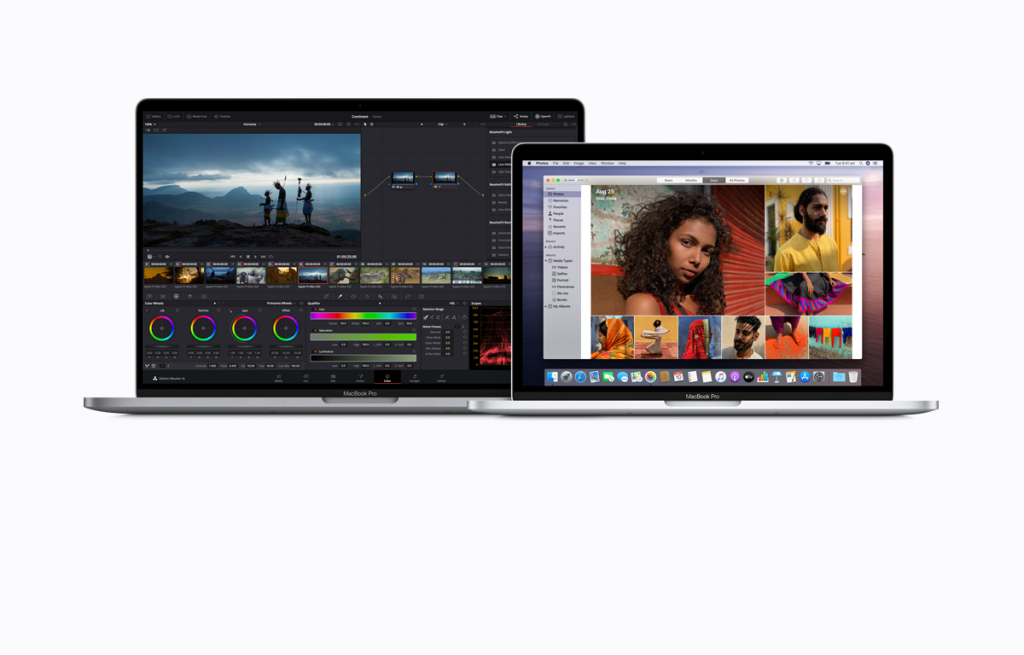Disponível em diferentes versões, o Mac é, sem dúvida, um dos melhores dispositivos tecnológicos do mundo. Afinal, o computador da Apple une segurança, potência e praticidade. Porém, é também nos pequenos detalhes que o Mac se mostra diferenciado. Portanto, vale conhecer estes cinco recursos disponíveis no macOS Catalina que foram pensados para otimizar ao máximo a experiência do usuário. Confira!
-
Encontre itens no Spotlight
Com o Mac, é muito mais fácil procurar e encontrar documentos salvos nas pastas do computador. Inclusive quando o usuário não lembra o nome do arquivo! Para utilizar este recurso, basta clicar na lupa da barra de menus e, assim, abrir o Spotlight. Então, no campo de busca, digite palavras ou frases relacionadas ao documento que deseja encontrar, e os resultados serão exibidos. Ou seja, você pode usar o Spotlight para encontrar arquivos buscando pelo conteúdo dele – e não apenas pelo título.
-
Trate imagens com o Fotos
Nos computadores da Apple, a praticidade também está presente na hora de dar aquela melhorada nas imagens. Isso porque o aplicativo Fotos, nativo do sistema, oferece ótimos resultados sem a complexidade de um software avançado. Após abrir o app, escolha na biblioteca uma fotografia para ser tratada. A seguir, clique em “Editar”, no canto superior direito da janela. Logo ao lado, escolha “Aprimoramento Automático” e veja como, de imediato, a imagem já ficará mais bonita.
Se preferir, faça também ajustes manuais nas opções disponíveis, como luz e balanço de branco. Já para conferir o “antes e depois” da imagem, basta pressionar a tecla “M” no teclado do Mac.
-
Agende compromissos através do Mail
Por meio do aplicativo de correspondência eletrônica do Mac, é possível marcar compromissos diretamente na agenda. Assim fica muito mais fácil organizar o seu tempo, não é mesmo? Com o Mail aberto, selecione uma mensagem que contenha algum horário. Pode ser o horário de uma reunião ou de uma consulta médica, por exemplo. Mantenha o cursor do mouse sobre o horário e então clique no botão cinza que será exibido.
Assim, de forma automática, o Mail irá sugerir a criação de um evento no calendário. Caso deseje, é possível editar as informações antes de confirmar a criação do evento. Além disso, em e-mails sobre viagens, basta posicionar o cursor sobre o número de um voo para obter informações adicionais.
-
Organize o trabalho com o Mission Control
O macOS Catalina possui um recurso nativo que facilita muito o uso de várias janelas abertas ao mesmo tempo. Para organizar sua área de trabalho, arraste uma das janelas para a parte superior da tela. Assim, a barra do Mission Control será exibida. Em seguida, leve a janela até o símbolo de “+” no canto superior direito para criar uma segunda área de trabalho.
Dessa forma, você pode separar todas as janelas em uso por categorias, facilitando bastante a organização. Para alternar entre os Spaces do Mission Control, mantenha a tecla Control pressionada e navegue com as setas do teclado.
-
Tenha mais praticidade com os movimentos Multi-Touch
No MacBook há ainda outra forma de agilizar o uso simultâneo de diversas janelas e aplicativos. Utilizando o trackpad, deslize três dedos para a direita ou para a esquerda para alternar entre os Spaces abertos. Ao deslizar três dedos para cima, você acessa o Mission Control, visualizando as miniaturas de todos os Spaces em atividade. Para sair, deslize três dedos para baixo. Já para exibir o Launchpad, basta juntar o polegar e três dedos em movimento de pinça sobre o trackpad. Assim você acessa rapidamente todos os apps disponíveis no Mac. Prático, né? 🙂
Foto: Apple/Divulgação